誕生日おめでとメールは予約送信で管理するのが一番賢い!スマホで友達管理術1
 人と人との関係を大切にする上で重要なのが、相手の誕生日を祝うことだ。相手の特別の日に自分があなたが特別なのだというメッセージを送ることで、相手はあなたに気を向けることになる。普段連絡を取れないような仲であればなおさらだ。TwitterやFacebookなど様々な場所に友達はいると思うが、ここでは最も確実に相手を祝うことのできるメールを活用しよう。
人と人との関係を大切にする上で重要なのが、相手の誕生日を祝うことだ。相手の特別の日に自分があなたが特別なのだというメッセージを送ることで、相手はあなたに気を向けることになる。普段連絡を取れないような仲であればなおさらだ。TwitterやFacebookなど様々な場所に友達はいると思うが、ここでは最も確実に相手を祝うことのできるメールを活用しよう。
誕生日にメールの送信予約をしておくことで、忘れてしまっても大丈夫だ。相手からの「祝ってくれてありがとう」という言葉をきっかけに思い出せれば十分だ。メールの送信予約が機械的で相手のことを考えてないと言う人、送るセッティングをするだけでも十分相手思いではないかな?
Boomerang for Gmailを使えば、誕生日の日になった瞬間を狙い撃ちして、ダレよりも速く誕生日を祝うことができる。もちろん事前に文章はタイプしておき、予約送信するのだ。無料でPCのブラウザから利用可能で、スマホから利用するには、月額利用料を払う必要があるが、1ヶ月間は無料で利用可能ので、使ってみたい人は実際にやってみよう。
Twitterのアカウントしか知らない人は、Hootsuiteを使ってツイートの予約投稿をしてもいいだろう。Twitterのヘビーユーザーはタイムライン上での祝の言葉に喜ぶかもしれない。ただ、多くのフォローワーは同様に祝うだろうからやはりメールでの140文字以上でのメッセージも送っておきたい。
PC版Boomerangを使う
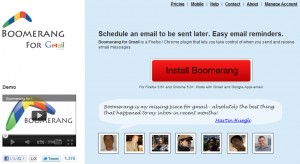 PCでBoomerang公式ページにアクセスし、赤文字のInstall nowを選択しよう。この時PCのブラウザはFirefoxかChromeである必要がある。
PCでBoomerang公式ページにアクセスし、赤文字のInstall nowを選択しよう。この時PCのブラウザはFirefoxかChromeである必要がある。
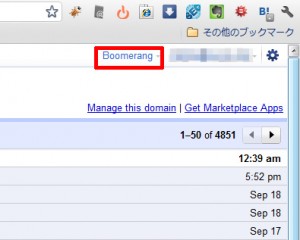 Gmailの画面右上に「boomerang」というメニューが出ればインストールは完了だ。
Gmailの画面右上に「boomerang」というメニューが出ればインストールは完了だ。
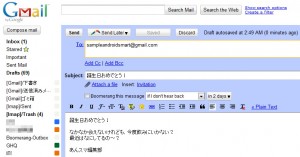 通常通り、送信したい相手のアドレス宛にメールを書く。最後に「Send」の隣の「Send later」を選択しよう。
通常通り、送信したい相手のアドレス宛にメールを書く。最後に「Send」の隣の「Send later」を選択しよう。
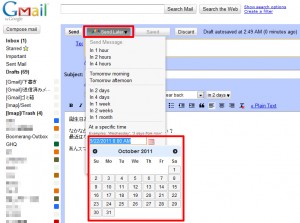 指定した日時に予約送信することが可能だ。カレンダーから日を選んで「Confirm」する。祝いの言葉を0時00分に言われれば嬉しいはずだ。
指定した日時に予約送信することが可能だ。カレンダーから日を選んで「Confirm」する。祝いの言葉を0時00分に言われれば嬉しいはずだ。
スマホ版Boomerangを使う
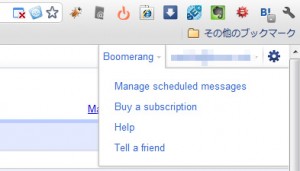 画面右上のBoomerangのメニューから「Manage」を選択。
画面右上のBoomerangのメニューから「Manage」を選択。
スマホ版を利用するにはPro版へ登録する必要がある。30日間無料なので、気に入らなければ解約すれば良い。クレジットカードもしくはPaypalで支払いを済ませよう。Paypalで支払った場合は24時間以内にステータスがアップデートされる。
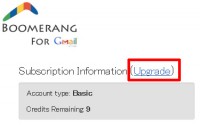
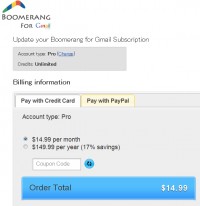
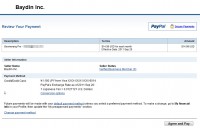
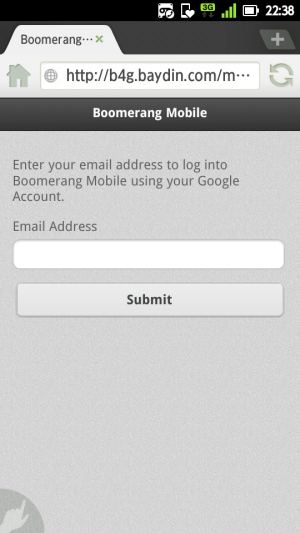 Boomerang for Gmail – Mobileへアクセスして、アカウントにログインする。
Boomerang for Gmail – Mobileへアクセスして、アカウントにログインする。
アカウントにログイン後「Send Later」からメッセージを作成しよう。メッセージを書いたら、画面右上の「Schedule」をタップし、送信したい時間を設定して「Set」しよう。
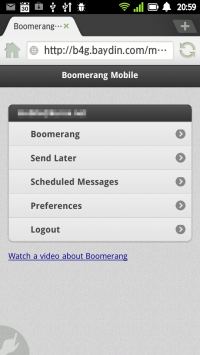
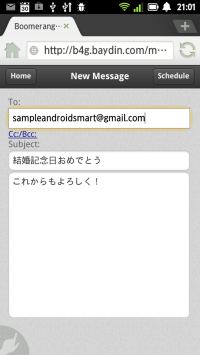
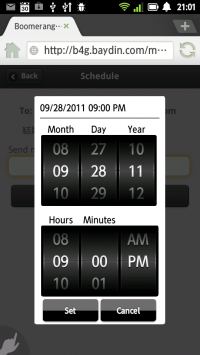
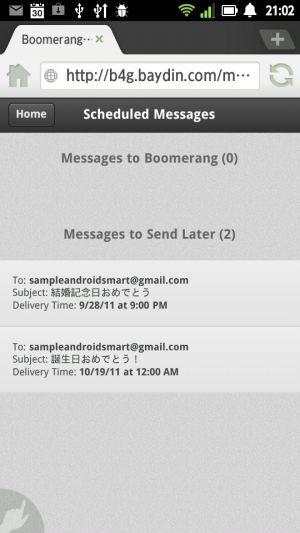 送信予約されたメッセージはトップページの「Scheduled Message」から確認可能だ。どんどん予約投稿を活用して友達管理を徹底しよう!
送信予約されたメッセージはトップページの「Scheduled Message」から確認可能だ。どんどん予約投稿を活用して友達管理を徹底しよう!
関連記事

SNSで爆発的に増えた友達を効率的に管理せよ!スマホで友達管理術まとめ(目次)

Twitter、Facebookの友達はスマホにまとめて効率的に処理!スマホで友達管理術2

【スマホでPC操作】スマホからのメール送信でパソコンをシャットダウンする

【特集まとめ】予定やタスクを「Googleカレンダー」とスマホで管理するテクは全Androidユーザーに超オススメ

データ通信OFFでもspモードメールの新着を知らせてくれる「SPモードメール監視」

Googleカレンダーで手軽に知り合いとスケジュール情報を共有する 特集その2

【スマホGO GO GO!】運転中に着信した電話やSMSを、スマホに触らずスマートに対応!

Google+アプリのメッセンジャーはパソコンから参加できないのでGoogleTalkを使おう 特集その4

極悪強力だけどシンプルなウェブ管理画面から端末が喚き泣くまで徹底的にいじり倒せ!
2011年09月21日21時39分 公開 | カテゴリー: ソーシャル | キーワード:特集 | Short URL
ツイート
最新記事
- 肩に乗せるだけで音に包まれる!ウェアラブルネックスピーカー!
- 枕の下に置くピロースピーカー!Bluetooth接続でスマホから音楽を流しながら寝れる!
- 腕に巻いて使えるウェアラブルスピーカー!IPX6防水で急な雨にも安心!
- ミニモバイルバッテリーの新定番!折りたたみ式のLightningコネクター搭載!
- コネクター搭載の3in1モバイルバッテリー!iPhoneもAndroidもおまかせ!
- ケーブル不要でiPhoneもApple Watchも!5000mAhの大容量モバイルバッテリー!
- TSAロック付きスーツケースベルト! 頑丈なロックフックで安心な旅行を!
- 4in1の大容量モバイルバッテリー!スマホもタブレットもゲーム機も!
- 10000mAh大容量ワイヤレスモバイルバッテリー!Apple Watchの充電も出来る!
- コンパクトな手のひらサイズ。だけど、かなりタフ!どこでも使えるバックハンガー!
- ダンボールを挿すだけ!持ち運び出来るダンボールストッカー!
- コンパクトで高品質なケーブル!6in1のユニークデザインなケーブル!
- 洗練されたシンプルなボディバッグ!自由で快適な背負い心地!
- リラックスして座りやすい座椅子!回転するのでパソコンや読書等に最適!
- ゆったりくつろげる、至福の時間!肘つき座椅子!
- 究極進化、三刀流座椅子!ソファの座り心地みたいな回転座椅子!
- 磁力で自分でまとまる!フラット平形タイプのUSB-Cケーブル!
- 首と肩がホッとする枕!首肩温め機能でじんわり温まる!
- USB-Cケーブルだけで使える!アイリスオーヤマ製の27インチモニター!
- 15000mAh大容量モバイルバッテリー!ケーブル内蔵&プラグ付き!
- iPad専用磁気充電式タッチペン!ワイヤレス充電可能なスタイラスペン!
- 寒い季節には欠かせないアイテム!ドリンクを温められるカップウォーマー!
- ワンタッチで飲み物を温められる!デスクで使うのに最適!
- 柔らかい感触!心地良いさわり心地の充電式カイロ!
- 3in1防災対策の充電式カイロ!寒い季節を心地よく、あたたかく過ごそう!
- つけたら2秒ですぐ暖かい!2個セットの充電式カイロ!
- 左の手のひらにフィット!操作しやすいのせ心地のトラックボールワイヤレスマウス!
- 大容量収納可能なビジネスリュック!充実のポケット数!
- 通勤が快適な薄型なのに大容量!ノートパソコンも安全に収納!
- シンプルで洗練されたデザイン!どんな服装にも似合うビジネスリュック!

 【まとめ】Fireタブレットをさらに楽しめる必携アプリ
【まとめ】Fireタブレットをさらに楽しめる必携アプリ まとめ買いがお得なアプリストア専用「Amazonコイン」
まとめ買いがお得なアプリストア専用「Amazonコイン」 グラフィック性能は2倍以上!新旧「Fire HD 10」の処理性能をベンチマーク比較
グラフィック性能は2倍以上!新旧「Fire HD 10」の処理性能をベンチマーク比較 Amazonプライムはドコモやauならクレカ無しでも利用可能!
Amazonプライムはドコモやauならクレカ無しでも利用可能! 【特集】開発者でない人でも役立つ機能が満載!!USBデバッグ接続を徹底活用せよ
【特集】開発者でない人でも役立つ機能が満載!!USBデバッグ接続を徹底活用せよ Amazonプライム会費がギフト券だけでも支払い可能に!(ただし無料体験不可)
Amazonプライム会費がギフト券だけでも支払い可能に!(ただし無料体験不可) ダイソーの「積み重ね整理棚」はFireタブレットを枕の上に固定するのに最適!
ダイソーの「積み重ね整理棚」はFireタブレットを枕の上に固定するのに最適! かわいいキャラが憂鬱な気分を癒してくれるパズルゲーム特集
かわいいキャラが憂鬱な気分を癒してくれるパズルゲーム特集 2000円を切るスマート赤外線リモコンで家電をスマートホーム化!!
2000円を切るスマート赤外線リモコンで家電をスマートホーム化!! FireタブレットでYouTubeを見るなら「NewPipe」
FireタブレットでYouTubeを見るなら「NewPipe」 ポイント還元付きでお得なAmazonギフト券のチャージタイプ
ポイント還元付きでお得なAmazonギフト券のチャージタイプ Amazon「Fire HD 8」タブレットにNewモデルが登場!
Amazon「Fire HD 8」タブレットにNewモデルが登場! 8コア2GHzに高速化したAmazon「Fire HD 10」の新モデルが登場!
8コア2GHzに高速化したAmazon「Fire HD 10」の新モデルが登場! Amazon開発者アカウントを作成してAlexaスキルを自作しよう
Amazon開発者アカウントを作成してAlexaスキルを自作しよう Amazonのスマートスピーカーに超高音質「Echo Studio」など新モデルが一挙登場!
Amazonのスマートスピーカーに超高音質「Echo Studio」など新モデルが一挙登場!
あんスマソーシャルアカウント